
В последних обновлениях Windows 10 было добавлено большое количество полезных функций улучшающих безопасность. Недавно мы рассказывали о защите от шифровальщиков Windows 10. На днях появилась еще одна интересная функция, которая называется «Application Guard«. После ее активации система будет создавать изолированную среду для бразеров Edge и Internet Explorer. Если вы используете один из этих браузеров, то для улучшения безопасности Windows я рекомендую включить Application Guard. В этой статье я покажу как включить Application Guard и как использовать.
Еще по теме: Сохраненные пароли Edge
Что такое Application Guard
Функция защитника Windows «Application Guard» обеспечивает защиту от целенаправленных угроз с использованием технологии виртуализации Hyper-V. Онa добавляет специальный виртуальный уровень между браузером и ОС, предотвращая доступ веб-приложений и браузера к данным, хранящимся на диске и в памяти.
До Windows 10 build 17063 эта функция была доступна только для редакции Enterprise. Теперь она также доступна для пользователей Windows 10 Pro. Если вы используете Windows 10 Pro build 17063 и выше, вы можете попробовать его в действии.
Системные требования «Application Guard» на момент написания статьи:
- Windows 10 Professional, Build: 17053 (или более поздняя версия)
- Компьютер должен поддерживать виртуализацию; Hyper-V (некоторые старые ПК могут не поддерживать Hyper-V)
- Защитник Windows должен быть активирован
В финальной версии Windows 10 Redstone 4 некоторые из этих требований будут не актуальны.
Как включить Application Guard
Для включения Application Guard в Windows 10 выполните следующие действия:
- Сочетанием клавиши «Win + R» откройте окно «Выполнить» и введите «optionfeatures.exe».

- Найдите в списке «Windows Defender Application Guard» и установите флажок рядом с ним.
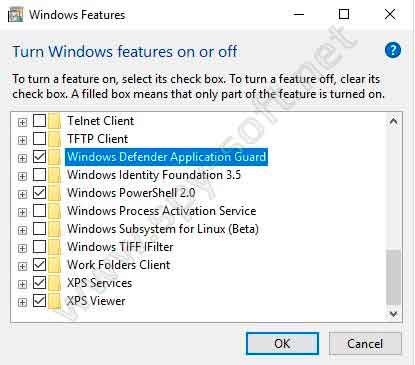
- Нажмите «OK» и дождитесь завершения установки.
- После чего перезапустите систему.
Как использовать Application Guard
- Откройте Edge и нажмите на меню «Три точки» в правом верхнем углу.
- Выберите пункт «Новое окно Application Guard».
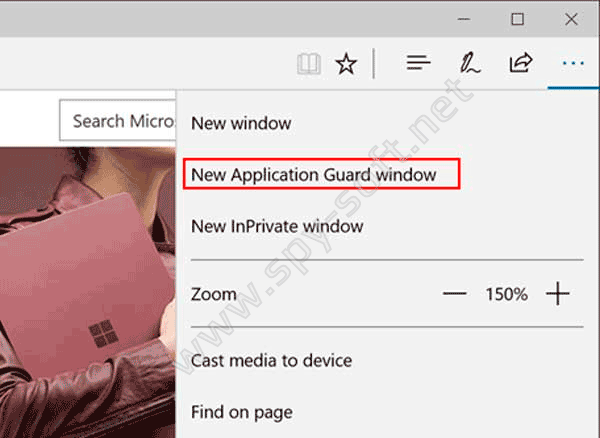
Вы увидите заставку, после которой откроется новое окно Edge с включенным защитником «Application Guard». 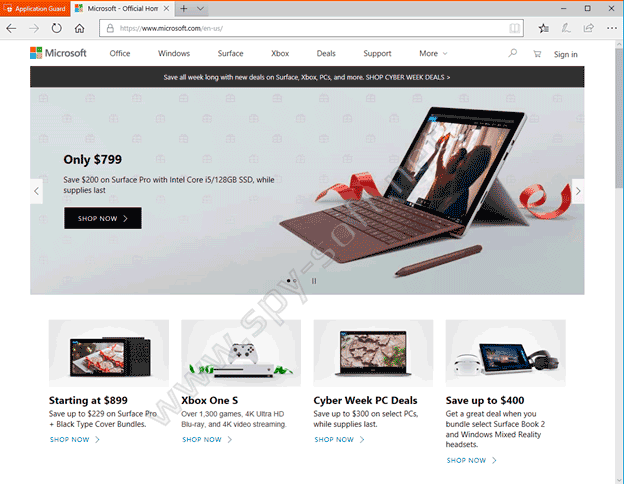
Скоро заполучу русскую версию и обновлю скрины. А пока только это.
Рекомендую: Запрет инкогнито в Edge и IE


